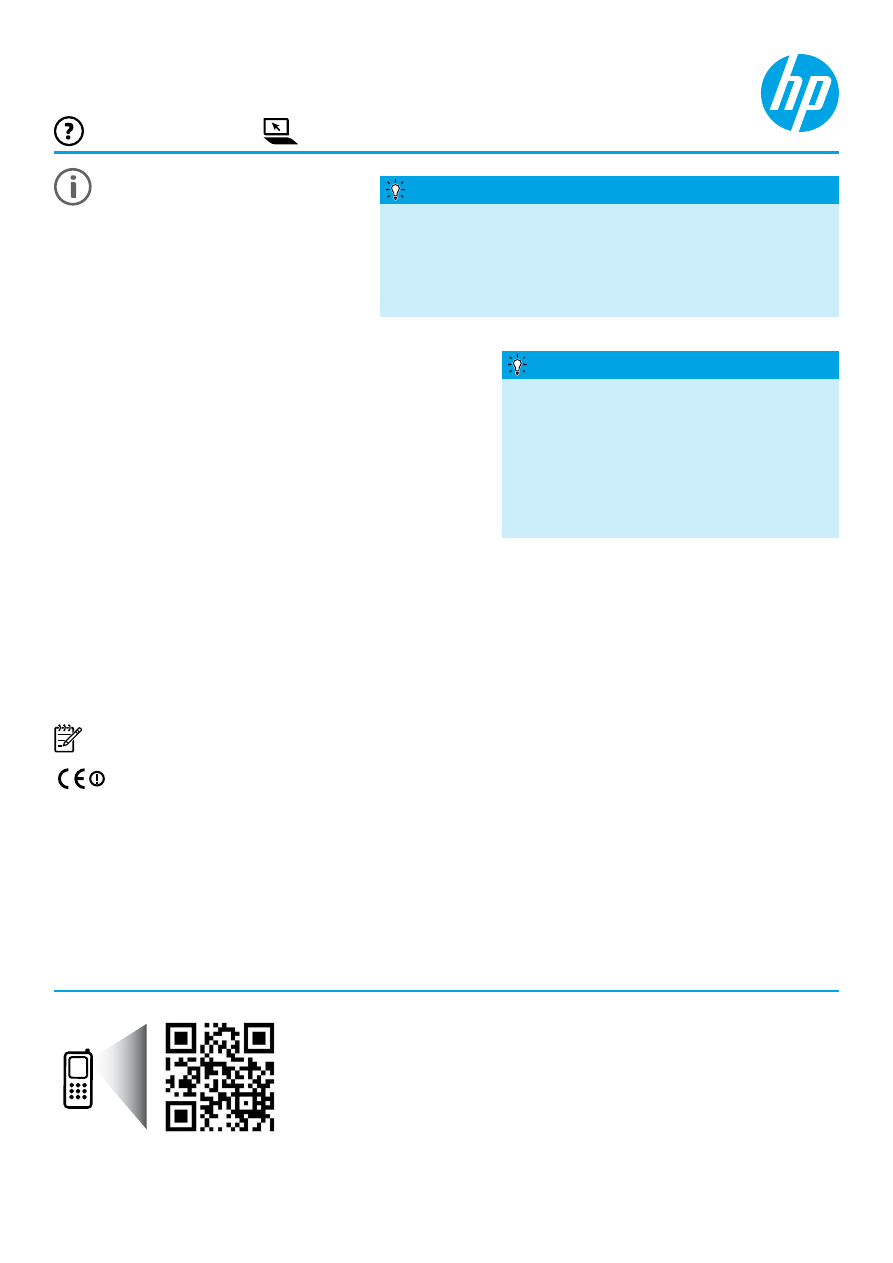
Poznámka: Ak nemôžete nájsť používateľskú príručku v počítači, informácie o jej nainštalovaní nájdete na
adrese
www.hp.com/support
.
Regulačné informácie a informácie o dodržiavaní predpisov pre Európsku úniu sú k dispozícii v časti
Technické informácie v používateľskej príručke (tiež nazývanej Pomocník). Vyhlásenie o zhode je k dispozícii
aj na adrese
www.hp.eu/certificates
.
Používateľská príručka
Používateľská príručka (tiež nazývaná Pomocník) sa skopíruje do
počítača pri inštalácii softvéru tlačiarne HP.
Táto príručka obsahuje informácie o používaní a riešení problémov,
špecifikácie, upozornenia, regulačné informácie, informácie o
životnom prostredí a podpore a prepojenia na obsah online.
● Windows XP
®
,
Windows Vista
®
a
Windows
®
7: kliknite
na ponuku
Štart, vyberte položku Programy alebo Všetky
programy, vyberte položku HP, vyberte priečinok pre
tlačiareň HP a potom vyberte položku
Pomocník.
Ak v počítači nie je jednotka CD alebo DVD,
môžete si softvér HP prevziať z webovej
lokality podpory spoločnosti HP na adrese
www.hp.com/support
.
Ak používate počítač so systémom Windows
a inštalačný program sa nespustí automaticky,
vyhľadajte jednotku CD v počítači a dvakrát
kliknite na súbor
Setup.exe.
Inštalácia softvéru tlačiarne HP
Chcete tlačiť z telefónu Smart Phone alebo počítača Tablet
PC? Získajte niektorú z tlačových aplikácií od spoločnosti HP –
aplikácií, ktoré umožňujú tlačiť dokumenty a fotografie priamo
z mobilného zariadenia. Ďalšie informácie nájdete na stránke
www.hp.com/global/us/en/eprint/mobile_printing_apps.html
. (Táto webová
lokalita nemusí byť v súčasnosti dostupná vo všetkých jazykoch.)
Tlač z mobilných zariadení
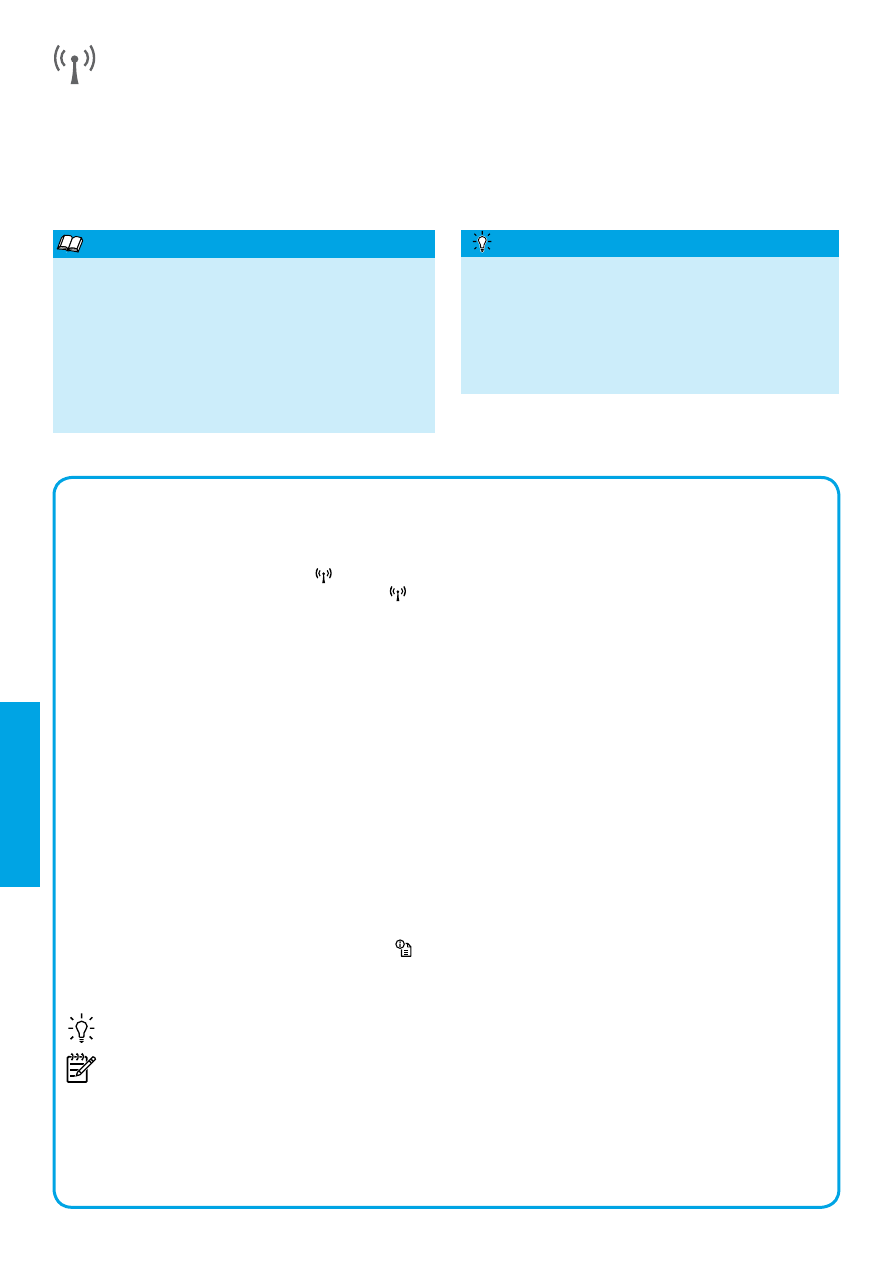
74
Riešenie problémov
Ak sa vyskytnú problémy, postupujte podľa nasledujúcich krokov.
Krok 1: skontrolujte, či svieti indikátor bezdrôtovej komunikácie (802.11)
Ak modrý indikátor v blízkosti tlačidla
(Bezdrôtové) nesvieti, bezdrôtové rozhranie je pravdepodobne vypnuté.
Bezdrôtové rozhranie zapnete stlačením tlačidla
.
Ak indikátor bezdrôtového rozhrania bliká namodro, znamená to, že tlačiareň nie je pripojená k sieti. Na
bezdrôtové pripojenie tlačiarne použite softvér tlačiarne HP.
Krok 2: skontrolujte, či je počítač pripojený k bezdrôtovej sieti
Skontrolujte, či je počítač pripojený k bezdrôtovej sieti. Ak počítač stále nemožno pripojiť k sieti, obráťte sa na
osobu, ktorá sieť nastavila, alebo na výrobcu smerovača. Môže ísť o hardvérový problém so smerovačom alebo
počítačom.
Krok 3: reštartujte súčasti bezdrôtovej siete
Vypnite smerovač a tlačiareň a potom ich znova zapnite v tomto poradí: najprv smerovač a potom tlačiareň.
Niekedy sa problém so sieťovou komunikáciou vyrieši vypnutím zariadení a ich opätovným zapnutím. Ak stále
nie je možné vytvoriť pripojenie, vypnite smerovač, tlačiareň a počítač a potom ich znova zapnite v tomto poradí:
najprv smerovač, tlačiareň a potom počítač.
Krok 4: spustite test bezdrôtového pripojenia
Ak chcete skontrolovať, či bezdrôtové pripojenie pracuje správne, vytlačte správu o teste bezdrôtového pripojenia.
Skontrolujte, či je tlačiareň zapnutá a či je v zásobníku vložený papier.
1. Na ovládacom paneli tlačiarne stlačte tlačidlo
(Informácie o sieti).
Tlačiareň vytlačí správu s výsledkami testu. Ak test zlyhá, prečítajte si informácie v správe, skúste pomocou nich
vyriešiť problémy a znova spustite test.
Tip: Ak sa v správe o teste bezdrôtovej siete uvádza, že je slabý signál bezdrôtového pripojenia, skúste
presunúť tlačiareň bližšie k bezdrôtovému smerovaču.
Poznámka: Ak problémy pretrvávajú, prejdite na lokalitu HP Wireless Printing Center na adrese
www.hp.com/go/wirelessprinting
a prevezmite nástroj
Print and Scan Doctor (len pre systém Windows).
Tento nástroj vám môže pomôcť vyriešiť problémy s tlačiarňou. (Táto webová lokalita nemusí byť v
súčasnosti dostupná vo všetkých jazykoch.)
Ak nie je možné vytvoriť bezdrôtové pripojenie, tlačiareň môže byť pripojená k sieti aj pomocou kábla siete
Ethernet.
Bezdrôtové pripojenie
Tlačiareň ste mali k bezdrôtovej sieti úspešne pripojiť už pri inštalácii softvéru tlačiarne HP. Ak sa vyskytujú problémy,
pozrite si časť Riešenie problémov na tejto strane.
Ak ste nainštalovali softvér tlačiarne HP, kedykoľvek môžete zmeniť pripojenie na iný typ. Ďalšie informácie nájdete
v používateľskej príručke.
Slovenčina
Najúplnejšie a aktuálne informácie o bezdrôtovej
tlači nájdete na lokalite HP Wireless Printing Center
na adrese
www.hp.com/go/wirelessprinting
. (Táto
webová lokalita nemusí byť v súčasnosti dostupná vo
všetkých jazykoch.)
Táto webová lokalita poskytuje informácie, ktoré vám
pomôžu pri príprave bezdrôtovej siete, riešení problémov
počas nastavenia bezdrôtovej tlačiarne a riešení
problémov týkajúcich sa bezpečnostného softvéru.
Ďalšie informácie
Tlač pomocou funkcie HP Wireless Direct umožňuje
bezdrôtovú tlač z počítača, telefónu Smart Phone,
počítača Tablet PC alebo iného zariadenia
s podporou bezdrôtového pripojenia, a to bez
pripojenia k existujúcej bezdrôtovej sieti.
Ďalšie informácie nájdete v používateľskej príručke.
Tlač bez bezdrôtového smerovača
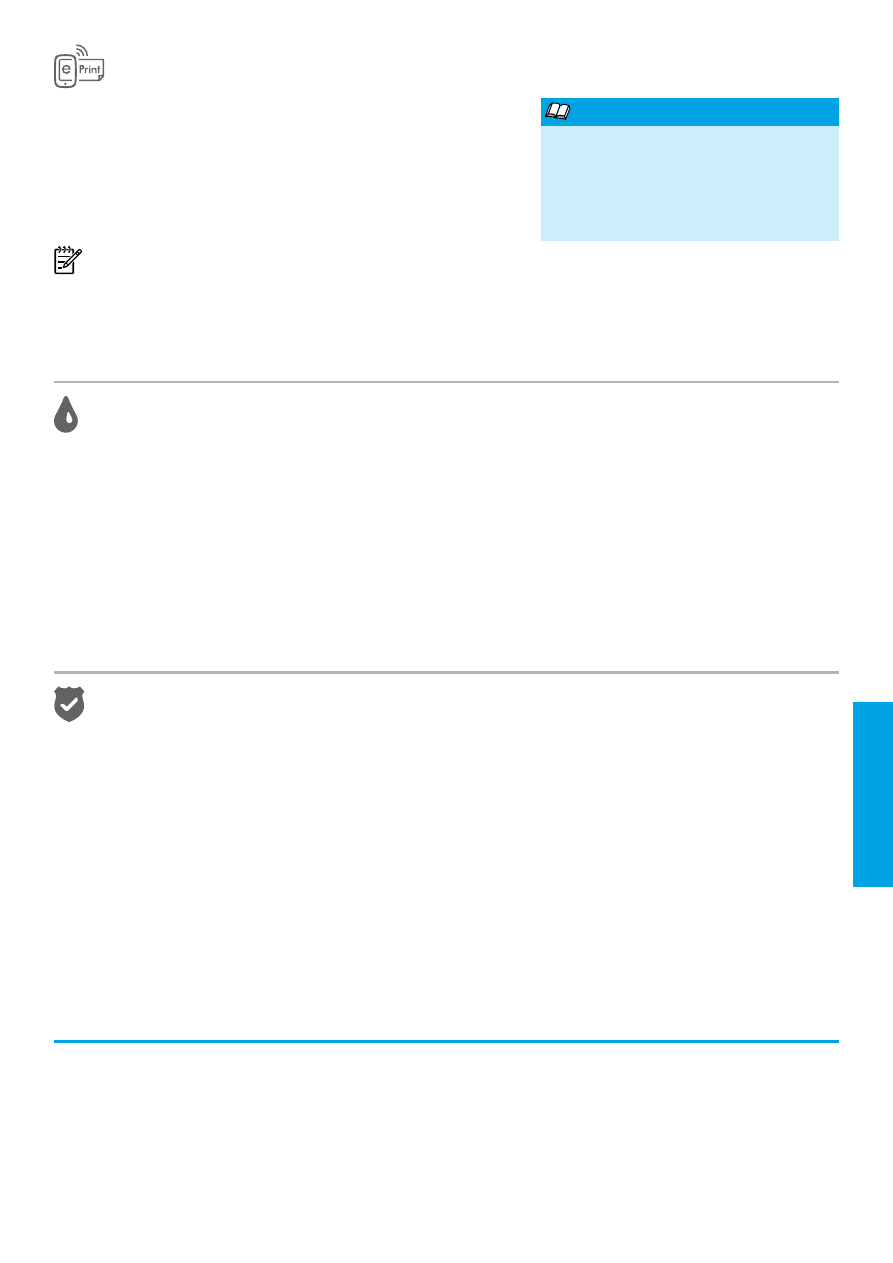
75
Informácie o atramentových kazetách
● Inštalačné kazety: keď sa počas inštalácie zobrazí výzva na inštaláciu atramentových kaziet, ubezpečte sa, že
používate kazety dodané s tlačiarňou, ktoré sú označené štítkom INŠTALAČNÁ KAZETA.
● Používanie atramentu: atrament z kaziet sa používa v procese tlače množstvom rozličných spôsobov vrátane
procesu inicializácie, ktorý slúži na prípravu tlačiarne a atramentových kaziet na tlač, a údržby tlačových hláv,
ktorá slúži na uchovávanie tlačových dýz v čistote a zabezpečuje tak plynulý prietok atramentu. Okrem toho
zostane v kazete po jej použití určité zvyškové množstvo atramentu. Ďalšie informácie nájdete na adrese
www.hp.com/go/inkusage
.
● Ukladanie anonymných informácií o používaní: kazety HP použité v tejto tlačiarni obsahujú pamäťový čip,
ktorý pomáha pri používaní tlačiarne a ukladá obmedzené množstvo anonymných informácií o jej používaní. Tieto
informácie sa môžu použiť na zlepšenie tlačiarní HP novej generácie. Ďalšie informácie a pokyny na zakázanie
ukladania informácií o používaní nájdete v príslušnej používateľskej príručke.
Vyhlásenie
Microsoft, Windows, Windows XP, Windows Vista, Windows 7 a Windows 8 sú ochranné známky spoločnosti
Microsoft Corporation registrované v USA.
Informácie o bezpečnosti
1. Prečítajte si všetky pokyny v dokumentácii, ktorá sa
dodáva s tlačiarňou, a oboznámte sa s nimi.
2. Dodržiavajte všetky upozornenia a pokyny vyznačené
na tlačiarni.
3. Pred čistením odpojte tlačiareň z elektrických zásuviek.
4. Neinštalujte túto tlačiareň ani ju nepoužívajte
v blízkosti vody alebo keď ste mokrí.
5. Tlačiareň inštalujte bezpečne na stabilný povrch.
6. Tlačiareň inštalujte na chránenom mieste, kde nikto
nemôže stúpiť na niektorý z linkových káblov alebo oň
zakopnúť. Zabránite tak poškodeniu linkového kábla.
7. Ak tlačiareň nefunguje bežným spôsobom, pozrite si
používateľskú príručku, ktorá sa po inštalácii softvéru
nachádza v počítači.
8. Výrobok neobsahuje žiadne časti, ktoré by mohol
opraviť používateľ. Servis prenechajte kvalifikovanému
servisnému personálu.
9. Používajte výlučne externý napájací adaptér dodaný
spolu s tlačiarňou.
Z dôvodu zníženia rizika úrazu zapríčineného požiarom alebo úrazu elektrickým prúdom vždy pri používaní tejto
tlačiarne dodržiavajte základné bezpečnostné preventívne opatrenia.
Vďaka službe HP ePrint môžete bezpečne a jednoducho tlačiť
dokumenty alebo fotografie prostredníctvom svojho počítača alebo
mobilného zariadenia (napríklad telefónu Smart Phone alebo počítača
Tablet PC), pričom nie je potrebný žiadny doplnkový softvér tlačiarne.
Ak chcete tlačiť pomocou služby HP ePrint, priložte dokumenty alebo
fotografie k e-mailovej správe a potom e-mailovú správu odošlite na
e-mailovú adresu priradenú tlačiarni pri registrácii. Tlačiareň vytlačí
e-mailovú správu aj prílohy.
Poznámka: Ak chcete používať službu HP ePrint, tlačiareň musí
byť pripojená k sieti poskytujúcej internetové pripojenie.
Ak chcete začať používať službu HP ePrint, zadaním adresy IP tlačiarne do podporovaného webového prehľadávača
otvorte domovskú stránku tlačiarne alebo vstavaného webového servera (servera EWS) v počítači pripojenom k
rovnakej sieti. V serveri EWS kliknite na kartu
Webové služby. V časti Nastavenia webových služieb kliknite na
položku
Nastavenie, kliknite na položku Pokračovať, podľa pokynov na obrazovke prijmite podmienky používania
služby a povoľte webové služby.
Služba HP ePrint
Slovenčina
Informácie o používaní a správe
služby HP ePrint nájdete na
lokalite HP Connected na adrese
www.hpconnected.com
. (Táto webová
lokalita nemusí byť v súčasnosti
dostupná vo všetkých jazykoch.)
Ďalšie informácie
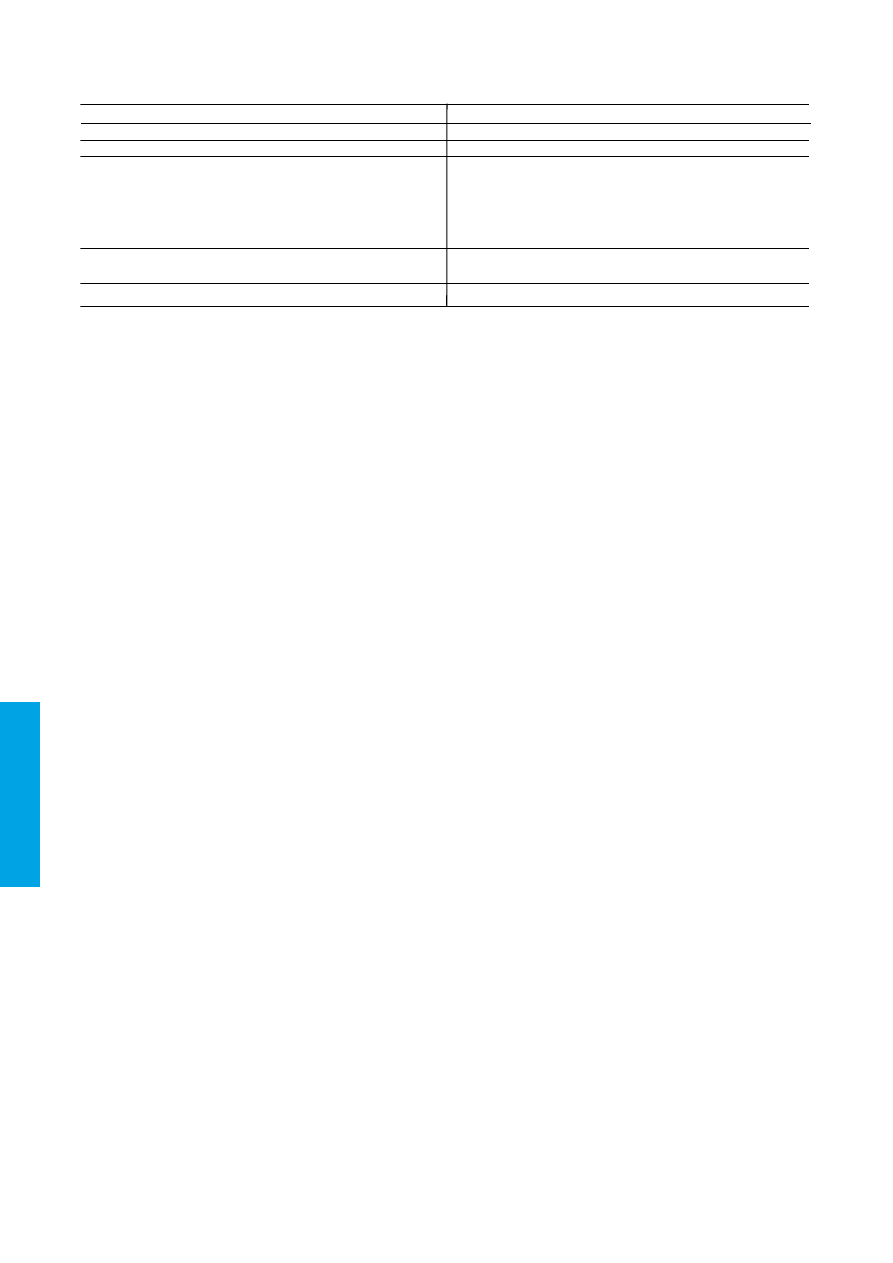
76
A. Rozsah obmedzenej záruky
1. Spoločnosť Hewlett-Packard (HP) zaručuje konečnému používateľovi, že vyššie uvedené produkty značky HP
nebudú mať žiadne materiálové ani výrobné chyby počas obdobia uvedeného vyššie, ktoré začína plynúť
dátumom zakúpenia produktu zákazníkom.
2. Pre softvérové produkty platí obmedzená záruka spoločnosti HP len na zlyhanie pri vykonaní programových
príkazov. Spoločnosť HP nezaručuje, že ľubovoľný produkt bude pracovať nepretržite alebo bezchybne.
3. Obmedzená záruka HP sa vzťahuje len na tie chyby, ktoré sa vyskytli pri normálnom používaní produktu,
a nevzťahuje sa na žiadne iné problémy vrátane tých, ktoré vznikli v dôsledku:
a. nesprávnej údržby alebo úpravy;
b. používania softvéru, médií, súčiastok alebo spotrebného tovaru, ktoré nedodala spoločnosť HP a pre ktoré
neposkytuje podporu;
c. prevádzky nevyhovujúcej špecifikáciám produktu;
d. neoprávnených úprav alebo zneužitia.
4. Pri tlačiarenských produktoch značky HP nemá použitie kazety, ktorú nevyrobila spoločnosť HP, alebo opätovne
naplnenej kazety žiadny vplyv ani na záruku pre zákazníka, ani na zmluvu o podpore spoločnosti HP uzavretú
so zákazníkom. Ak však zlyhanie alebo poškodenie tlačiarne súvisí s použitím náplne iného výrobcu ako
spoločnosti HP, opätovne naplnenej atramentovej kazety alebo atramentovej kazety s uplynutou zárukou,
spoločnosť HP si účtuje štandardné poplatky za strávený čas a materiál dodaný v súvislosti s odstraňovaním
konkrétnej chyby alebo poškodenia tlačiarne.
5. Ak spoločnosť HP dostane počas príslušnej záručnej lehoty oznámenie o chybe ľubovoľného produktu, na ktorý
sa vzťahuje záruka, spoločnosť HP buď opraví, alebo vymení produkt, a to podľa uváženia spoločnosti HP.
6. Ak spoločnosť HP nie je schopná opraviť alebo vymeniť chybný produkt, na ktorý sa vzťahuje záruka,
spoločnosť HP v primeranej lehote po oznámení chyby vráti kúpnu cenu daného produktu.
7. Spoločnosť HP nie je povinná opraviť či vymeniť produkt alebo vrátiť zaň peniaze, kým zákazník nevráti chybný
produkt spoločnosti HP.
8. Ľubovoľný náhradný produkt môže byť buď nový, alebo ako nový za predpokladu, že jeho funkčnosť je
prinajmenšom totožná s funkčnosťou nahrádzaného produktu.
9. Produkty značky HP môžu obsahovať upravované časti, súčasti alebo materiály z hľadiska výkonu rovnocenné
s novými.
10. Toto vyhlásenie o obmedzenej záruke spoločnosti HP je platné v každej krajine, v ktorej je predmetný produkt
HP distribuovaný spoločnosťou HP. Zmluvy na ďalšie záručné služby, ako napríklad servis u zákazníka, možno
získať v každom autorizovanom stredisku služieb spoločnosti HP v krajinách, kde je produkt distribuovaný
spoločnosťou HP alebo autorizovaným dovozcom.
B. Obmedzenia záruky
V ROZSAHU POVOLENOM MIESTNOU LEGISLATÍVOU ANI SPOLOČNOSŤ HP, ANI JEJ DODÁVATELIA
NEPOSKYTUJÚ ŽIADNE INÉ ZÁRUKY ANI PODMIENKY AKÉHOKOĽVEK DRUHU, ČI UŽ VÝSLOVNÉ,
ALEBO IMPLIKOVANÉ, ANI PODMIENKY OBCHODOVATEĽNOSTI, USPOKOJIVEJ KVALITY A VHODNOSTI
NA KONKRÉTNY ÚČEL.
C. Obmedzenia zodpovednosti
1. V rozsahu povolenom miestnou legislatívou sú práva na nápravu udelené v tomto záručnom vyhlásení jedinými
a výlučnými právami na nápravu zákazníka.
2. V ROZSAHU POVOLENOM MIESTNOU LEGISLATÍVOU S VÝNIMKOU ZÁVÄZKOV ŠPECIFICKY
UVEDENÝCH V TOMTO ZÁRUČNOM VYHLÁSENÍ SPOLOČNOSŤ HP ANI JEJ DODÁVATELIA NEBUDÚ
V ŽIADNOM PRÍPADE ZODPOVEDAŤ ZA PRIAME, NEPRIAME, ZVLÁŠTNE, NÁHODNÉ ANI NÁSLEDNÉ
ŠKODY, ČI UŽ NA ZÁKLADE ZMLUVY, PROTIPRÁVNEHO KONANIA, ALEBO INEJ PRÁVNEJ TEÓRIE,
A TO BEZ OHĽADU NA UPOZORNENIE NA MOŽNOSŤ VZNIKU TAKÝCHTO ŠKÔD.
D. Miestna legislatíva
1. Toto záručné vyhlásenie udeľuje zákazníkovi konkrétne zákonné práva. Zákazník môže mať aj iné práva, ktoré
sa menia podľa jednotlivých štátov USA, podľa jednotlivých provincií v Kanade a podľa jednotlivých krajín
kdekoľvek inde na svete.
2. V takom rozsahu, v akom by bolo toto záručné vyhlásenie v rozpore s miestnou legislatívou, bude platiť to,
že toto záručné vyhlásenie sa upraví tak, aby bolo v súlade s danou miestnou legislatívou. Podľa takejto
miestnej legislatívy niektoré odmietnutia a obmedzenia tohto záručného vyhlásenia nemusia pre zákazníka
platiť. Napr. niektoré štáty v USA, ako aj niektoré vlády mimo USA (vrátane provincií v Kanade), môžu:
a. vylúčiť odmietnutia a obmedzenia v tomto záručnom vyhlásení z obmedzenia zákonných práv zákazníka
(napr. Spojené kráľovstvo);
b. inak obmedziť schopnosť výrobcu uplatniť takéto odmietnutia alebo obmedzenia;
c. udeliť zákazníkovi ďalšie záručné práva, špecifikovať trvanie ďalších implikovaných záruk, ktoré výrobca
nemôže odmietnuť, alebo povoliť obmedzenia trvania implikovaných záruk.
3. ZÁRUČNÉ PODMIENKY ZAHRNUTÉ DO TOHTO ZÁRUČNÉHO VYHLÁSENIA – S VÝNIMKOU ZÁKONOM
POVOLENÉHO ROZSAHU – NEVYLUČUJÚ, NEOBMEDZUJÚ ANI NEMENIA, ALE DOPĹŇAJÚ ZÁVÄZNÉ
ZÁKONNÉ PRÁVA VZŤAHUJÚCE SA NA PREDAJ PRODUKTOV HP ZÁKAZNÍKOM.
Informácie o obmedzenej záruke HP
V prílohe sú uvedené mená a adresy spoločností skupiny HP, ktoré zabezpečujú plnenia vyplývajúce z obmedzenej
záruky HP (záruka výrobcu) vo vašej krajine.
Slovenská republika: Hewlett-Packard Slovakia, s.r.o., Galvaniho 7, 820 02 Bratislava
Ak máte na základe kúpnej zmluvy uzatvorenej s predávajúcim práva vyplývajúce zo zákona, ktoré presahujú
záruku výrobcu, také práva nie sú uvedenou zárukou výrobcu dotknuté.
Výrobok značky HP Trvanie obmedzenej záruky
Médiá so softvérom
90 dní
Tlačiareň
1 rok
Tlačové alebo atramentové kazety
Do spotrebovania atramentu HP alebo dátumu
„skončenia záručnej lehoty“ vytlačeného na kazete,
pričom platí skoršia z udalostí. Táto záruka sa
nevzťahuje na atramentové produkty značky HP, ktoré
boli opätovne naplnené, prerobené, renovované,
nesprávne používané alebo neodborne otvorené.
Tlačové hlavy (týka sa iba výrobkov s tlačovými hlavami, 1 rok
ktoré smú vymieňať sami zákazníci)
Doplnky
1 rok (ak nie je uvedené inak)
Vyhlásenie spoločnosti Hewlett-Packard o obmedzenej záruke
Slovenčina
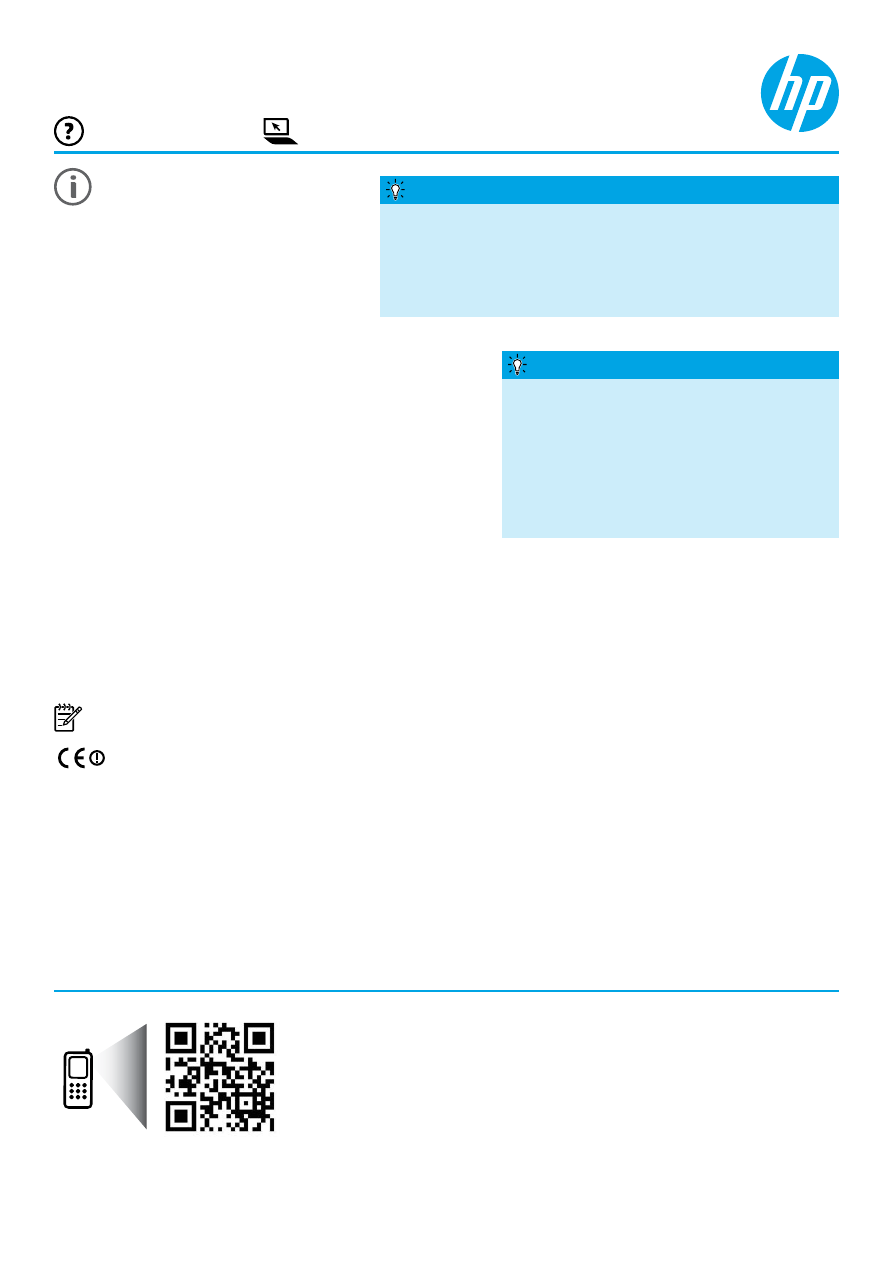
Găsirea informaţiilor
suplimentare
HP Officejet 7110
www.hp.com/eu/m/OJ7110
Scanaţi pentru a afla mai
multe!
Se pot aplica tarife standard
pentru transmisia de date. Se
poate să nu fie disponibil în toate
limbile.
Poster de instalare
Pentru a configura imprimanta, urmaţi
instrucţiunile din posterul furnizat.
Readme
Fişierul Readme este disponibil pe CD-ul cu software HP furnizat cu imprimanta. Acesta furnizează informaţii despre
cerinţele de sistem şi informaţii actualizate despre configurarea şi utilizarea imprimantei.
● Windows: Introduceţi în computer CD-ul cu software pentru imprimanta HP, faceţi dublu clic pe fişierul denumit
ReadMe.chm, apoi faceţi clic pe opţiunea pentru limba dvs.
● OS X: Introduceţi în computer CD-ul cu software pentru imprimanta HP şi deschideţi folderul Read Me. Faceţi clic
pe butonul Readme în limba dvs.
www.hp.com/support
www.register.hp.com
● Windows
®
8: În ecranul Start, faceţi clic dreapta pe o zonă
goală de pe ecran, faceţi clic pe
All Apps (Toate aplicaţiile) de pe bara de aplicaţii, faceţi clic pe pictograma cu
numele imprimantei, apoi selectaţi
Ajutor.
● Mac OS X v10.6: Selectaţi Mac Help (Ajutor Mac) din meniul Help (Ajutor). În Help Viewer (Vizualizator ajutor),
faceţi clic şi menţineţi butonul Home (Reşedinţă), apoi alegeţi Ajutorul pentru dispozitivul dvs.
● OS X Lion şi OS X Mountain Lion: Selectaţi Help Center (Centru ajutor) din meniul Help (Ajutor). Faceţi clic pe
Help for all your apps (Ajutor pentru toate aplicaţiile) din partea din stânga jos a vizualizatorului ajutorului şi faceţi
clic pe Ajutorul pentru dispozitivul dvs.